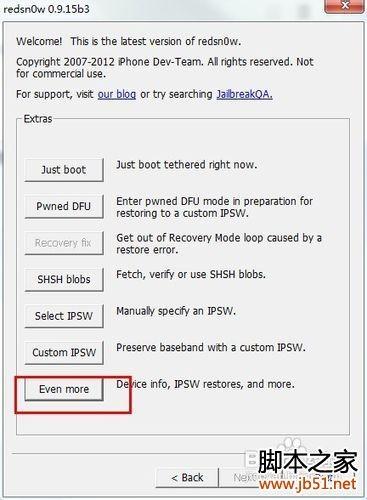一键备份iPhone所有应用数据到iTunes的实用指南
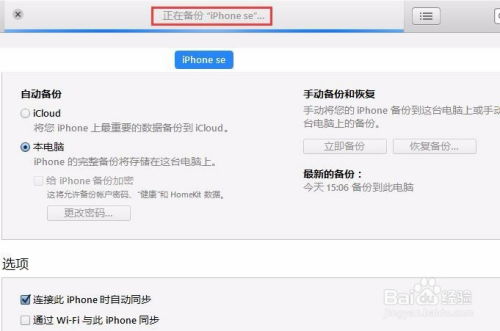
在日常使用iPhone的过程中,我们经常会下载和安装各种应用,这些应用中包含了许多重要的数据和信息,例如聊天记录、游戏进度、文档等。为了防止数据丢失,我们需要定期备份这些数据。iTunes作为苹果官方提供的媒体播放和同步软件,不仅可以用来管理音乐、视频等多媒体文件,还可以用来备份iPhone的所有应用数据。本文将详细介绍如何通过iTunes备份iPhone的所有应用数据。
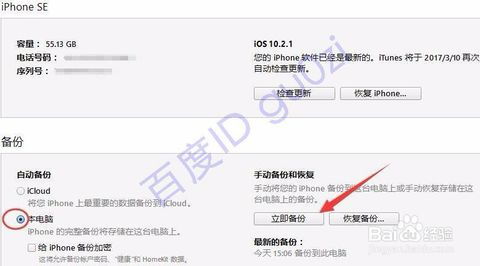
一、准备工作
在进行备份之前,我们需要准备一些必要的工具和材料:
1. 安装iTunes:确保你的电脑上已经安装了最新版本的iTunes软件。如果还没有安装,可以从苹果官网下载并安装。
2. USB数据线:准备一根用于连接iPhone和电脑的USB数据线。
3. 稳定的网络连接(如果需要在线更新iTunes或同步某些内容):确保你的电脑能够连接到互联网,并保持网络稳定。
二、连接iPhone与iTunes
1. 启动iTunes:在你的电脑上打开iTunes软件。
2. 连接iPhone:使用USB数据线将你的iPhone连接到电脑。
连接成功后,iTunes会自动识别你的iPhone,并在屏幕左上角显示一个设备图标。点击这个图标,你将进入iPhone的管理界面。
三、设置备份选项
1. 进入设备信息页面:在iTunes中,点击设备图标后,你会看到一个详细的设备信息页面。
2. 选择备份选项:在设备信息页面中,找到并点击“摘要”选项卡(通常位于屏幕左侧)。
3. 配置备份设置:
备份位置:在备份设置中,你可以选择将数据备份到iCloud或本电脑。为了将备份保存在本地,确保选择了“此计算机”选项。
备份加密:你还可以选择是否对备份数据进行加密。加密备份可以保护你的数据安全,但需要记住备份密码,以便在需要恢复数据时能够成功解密。
四、开始备份
1. 启动备份:在设备信息页面的摘要选项卡中,找到并点击“立即备份”按钮。iTunes将开始备份你的iPhone数据。
2. 等待备份完成:备份过程可能需要一些时间,具体取决于你的数据量和电脑的性能。在备份过程中,请保持iPhone与电脑的连接,避免断开数据线。
五、备份过程中的注意事项
1. 应用授权:有些应用是需要购买的,如果未授权电脑,恢复时可能导致这些应用的数据没有备份下来。
2. 数据量:如果数据较多,建议选择备份到电脑,因为备份到iCloud可能会受到免费存储空间限制(5GB)。
3. 软件版本:在进行iTunes备份之前,确保你的电脑已经更新到最新的操作系统版本,并安装了最新版本的iTunes软件。
4. 备份进度:备份过程中,请避免对手机进行其他操作,以免影响备份进度。
六、备份完成后的管理
1. 查看备份情况:备份完成后,你可以进入iTunes的“偏好设置”>“设备”选项,查看你的备份情况。在这里,你可以看到最近一次备份的日期和时间,以及备份文件的大小。
2. 备份文件位置:iTunes备份文件通常保存在电脑的特定目录下,例如Windows系统的用户目录下的“音乐\iTunes\Backup”文件夹中。
3. 定期检查备份:为了确保数据的安全性和完整性,建议定期检查你的iTunes备份,确保它们是最新的,并且没有损坏。如果你发现备份文件有问题,及时重新进行备份。
七、从iTunes恢复备份
如果你需要恢复iPhone的数据,可以通过iTunes备份文件进行恢复。以下是恢复数据的步骤:
1. 启动iTunes:在你的电脑上打开iTunes软件。
2. 连接iPhone:使用USB数据线将你的iPhone连接到电脑。
3. 进入恢复模式:根据你的iPhone型号,按照苹果官方网站的指示进入恢复模式。
4. 选择恢复备份:在iTunes中,选择设备图标后,在设备信息页面中选择“恢复备份”选项。
5. 选择备份文件:从列表中选择你要恢复的备份文件,并点击“恢复”按钮。
6. 等待恢复完成:恢复过程可能需要一些时间,具体取决于备份文件的大小和电脑的性能。在恢复过程中,请保持iPhone与电脑的连接,避免断开数据线。
八、其他备份方式
除了通过iTunes备份iPhone的所有应用数据外,还有其他几种备份方式可供选择:
1. iCloud备份:iCloud是苹果公司提供的一项强大的云服务,允许用户将iPhone上的数据备份到云端。这种方法不仅方便快捷,还能确保数据在任何时候都能得到保护。你可以通过打开iPhone上的“设置”应用,选择“Apple ID”,然后找到并点击“iCloud”选项,再开启“iCloud云备份”功能来进行备份。不过,iCloud的免费存储空间有限(5GB),如果数据量较大,可能需要付费升级存储空间。
- 上一篇: 口语宝典:掌中必备神器
- 下一篇: 斗战神:牛魔角色嗜血技能加点全攻略
-
 如何使用iTunes完整备份iPhone所有应用数据并同步资讯攻略10-24
如何使用iTunes完整备份iPhone所有应用数据并同步资讯攻略10-24 -
 一键升级:iPhone 4/4s/5/5s及iPad轻松步入iOS7.1正式版资讯攻略11-24
一键升级:iPhone 4/4s/5/5s及iPad轻松步入iOS7.1正式版资讯攻略11-24 -
 iPhone如何降级到旧版本?资讯攻略11-15
iPhone如何降级到旧版本?资讯攻略11-15 -
 iPhone 5s升级至iOS 10的详细步骤资讯攻略10-26
iPhone 5s升级至iOS 10的详细步骤资讯攻略10-26 -
 iTunes如何备份手机照片?资讯攻略11-24
iTunes如何备份手机照片?资讯攻略11-24 -
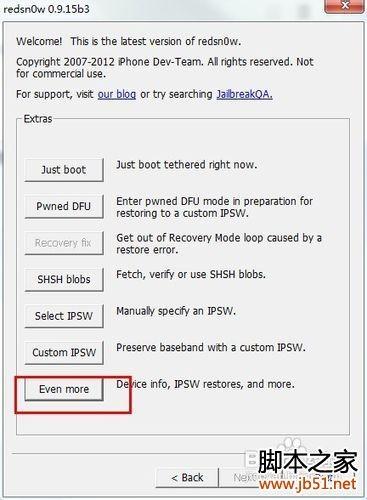 iPhone 3GS刷机全攻略:从新手到高手的详尽指南资讯攻略03-01
iPhone 3GS刷机全攻略:从新手到高手的详尽指南资讯攻略03-01